So übertragen Sie PS5-Fotos und -Videos auf USB
Willst du deinen Schatz nehmen PS5 Clips, auf einem USB-Stick ablegen und über einen Laptop oder PC teilen? Dies sind die Schritte, die Sie ausführen müssen, um Fotos und Videos von Ihrer PS5 auf einen USB-Stick zu verschieben.
Selbst jetzt, mehr als sechs Monate seit der Veröffentlichung, ist der Versuch, eine PS5 in die Hände zu bekommen, eine Herkulesaufgabe für sich. Wenn Sie das Glück haben, einer der wenigen siegreichen Spieler zu sein, die sich ihre eigene Einheit von Sony geschnappt haben neueste Konsole, dann liegt es nahe, dass Sie sich zumindest einige Angeberrechte verdient haben vorwärts.
Wenn es darum geht, Ihre Gaming-Erfolge mit der Welt zu teilen, hat Sony den Prozess unglaublich einfach gemacht dank die dedizierte „Teilen“-Schaltfläche auf dem DualSense-Controller, mit der Sie Clips und Fotos im Handumdrehen in sozialen Medien veröffentlichen können Zeit.
Wenn Sie es vorziehen, etwas mehr Kontrolle über den Prozess zu haben, insbesondere wenn Sie Clips als Teil eines längeren Durchspielens oder einer Zusammenstellung, dann ist es viel besser, diese Aufnahmen auf einen USB-Stick zu kopieren Antrieb. Befolgen Sie einfach diese Schritte und Sie werden Ihre besten PS5-Momente im Handumdrehen bearbeiten.
Handeln: PS5 Pulse 3D-Headset für nur 87,99 €
Um Inhalte zu übertragen, müssen Sie natürlich entweder Gameplay-Material aufnehmen oder Machen Sie einen Screenshot im Spiel, weshalb wir diese Schritte auch im Folgenden aufnehmen Anweisungen.
1. Um Inhalte aufzunehmen, drücken Sie die Share-Taste auf dem DualSense-Controller (rechts neben dem D-Pad). Sie haben drei Optionen: Aktuelles Gameplay speichern, mit dem Sie einen kurzen Clip (15/30 Sekunden) oder die letzte Stunde speichern können der Wiedergabe, machen Sie einen Screenshot oder starten Sie eine neue Aufnahme, die alles ab dem Moment aufnimmt, in dem Sie drücken aufzeichnen.

2. Drücken Sie die PlayStation-Taste, um zum Startbildschirm zurückzukehren und die Mediengalerie aufzurufen (diese ist manchmal in Ihrer Spielebibliothek versteckt). Jetzt ist ein guter Zeitpunkt, um Ihr USB-Laufwerk in einen der verfügbaren Steckplätze der PS5 einzustecken.

3. Blättern Sie durch Ihre letzten Aufnahmen, um die Aufnahme zu finden, die Sie verschieben möchten, und drücken Sie die Menütaste „≡“. Es wird ein Dropdown-Menü angezeigt – scrollen Sie einfach nach unten zu „Auf USB-Laufwerk kopieren“ und drücken Sie X.
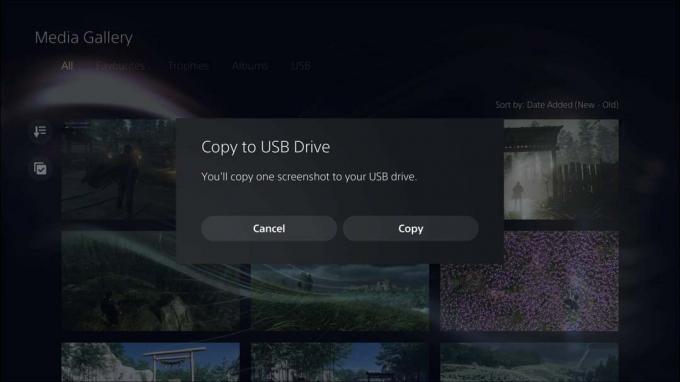
4. Es erscheint eine Aufforderung, die bestätigt, dass dies der Inhalt ist, den Sie verschieben möchten – wählen Sie einfach „Kopieren“ und drücken Sie X. Eine zweite Eingabeaufforderung teilt Ihnen mit, wo Sie Ihr ausgewähltes Capture finden können, wenn Sie das USB-Laufwerk an einen Computer anschließen.
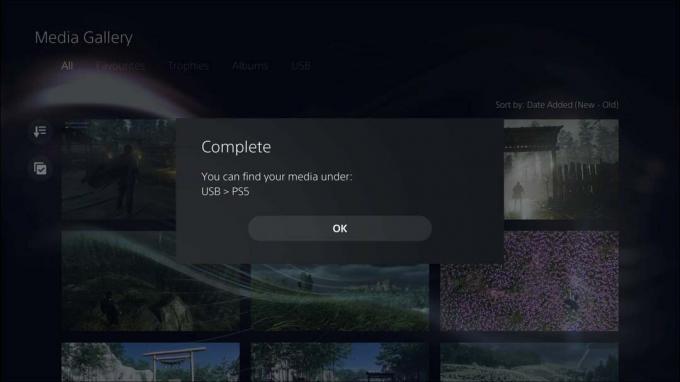
Notiz: Wenn Sie mehrere Elemente gleichzeitig verschieben möchten, wählen Sie die Aktion "Mehrere Elemente auswählen", nachdem Sie die Menütaste in der Mediengalerie gedrückt haben.
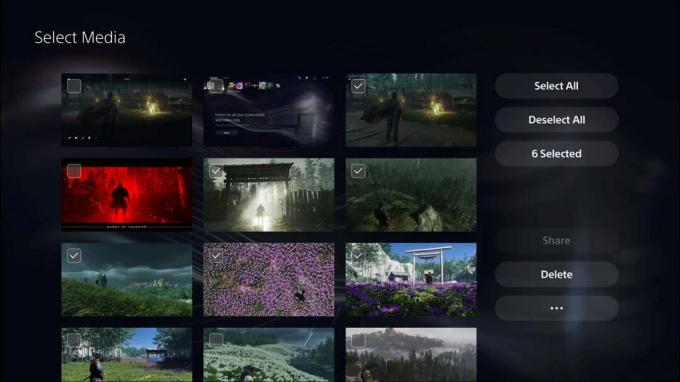
Wählen Sie die Elemente aus, die Sie übertragen möchten (dargestellt durch ein Häkchen), und gehen Sie dann zum Symbol mit den drei Punkten auf unten rechts auf dem Bildschirm und wählen Sie die Option „Auf USB-Laufwerk kopieren“, die angezeigt wird, wenn Sie X drücken.
Befolgen Sie die Anweisungen erneut wie zuvor und die PS5 teilt Ihnen mit, wo Sie Ihre Inhalte finden können, nachdem sie kopiert wurden.
Warum unserem Journalismus vertrauen?
Trusted Reviews wurde 2004 gegründet, um unseren Lesern eine gründliche, unvoreingenommene und unabhängige Kaufberatung zu geben.
Heute haben wir weltweit 9 Millionen Nutzer pro Monat und bewerten mehr als 1.000 Produkte pro Jahr.



